Memanfaatkan Fitur AutoFormat Untuk Desain Tabel dan Data Dalam Excel
Memanfaatkan Fitur AutoFormat Dalam Excel - Fitur AutoFormat Dalam Excel dapat digunakan untuk memberikan design pada data serta tabel yang ada pada sheet Excel.
Mempercantik tampilan sebuah tabel memang sangat dibutuhkan supaya tampilan dari tabel tersebut terlihat bagus.
Tetapi masalahnya memberikan format kedalam sebuah tabel sangat tidak mudah apalagi jika dilakukan secara manual.
Karena kita harus mengubah satu persatu mulai dari warna, garis, huruf dan yang lainnya.
Karena kita harus mengubah satu persatu mulai dari warna, garis, huruf dan yang lainnya.
Untuk itu Excel sudah menyediakan salah satu menu yang dapat digunakan untuk mendesain format tabel dan data tersebut yaitu AutoFormat.
Lalu dimana kita bisa menemukan menu AutoFormat tersebut ?
Untuk menjawab pertanyaan tersebut diatas mari kita membahasnya bersama - sama dalam artikel ini sampai dengan selesai.
Menggunakan Fitur AutoFormat Untul Tabel Dalam Excel
Secara default Excel memang belum menampilkan menu AutoFormat didalam Tab Ribbon.
Untuk itu sebelum menggunakan menu ini kita harus menampilkannya terlebih dahulu kedalam Tab Ribbon.
Setelah ditampilkan menu AutoFormat ini posisinya ada pada Tab Ribbon paling kiri atas yang berdekatan dengan Office Button.
Setelah ditampilkan menu AutoFormat ini posisinya ada pada Tab Ribbon paling kiri atas yang berdekatan dengan Office Button.
Menampilkan Menu AutoFormat Kedalam Tab Ribbon
Untuk menampilkan menu AutoFormat ini kita akan memanfaatkan Excel Option yang terdapat dalam Office Button.
Tombol OfficeButton ini letaknya ada disebelah kiri paling atas dengan gambar berbentuk lambang Microsoft Office.
Tombol OfficeButton ini letaknya ada disebelah kiri paling atas dengan gambar berbentuk lambang Microsoft Office.
Langkah - langkah menampilkan menu AutoFormat melalui Excel Option adalah sebagai berikut :
- Klik Tombol Office Button disebelah atas paling kiri
- Klik Excel Option dan selanjutnya akan muncul kotak dialog
- Dalam kotak dialig Excel Options klik Customize
- Dalam kotak Choose Comment From pilih Commands not in the ribbon
- Klik atau pilih AutoFormat dalam kotak Separator.
- Klik Add dan jika dilakukan dengan benar maka menu AutoFormat akan muncul dibagian kotak sebelah kanan
- Klik OK
Setelah melakukan delapan langkan diatas maka seharusnya menu AutoFormat sudah muncul didalam Tab Ribbon paling atas dekat tombol Office Button.
Jika belum muncul silahkan ulangi langkah - langkah diatas dan pastikan tidak ada langkah yang terlewatkan.
Jika belum muncul silahkan ulangi langkah - langkah diatas dan pastikan tidak ada langkah yang terlewatkan.
Jika kesulitan menemukan menu AutoFormat dalam kotak dialog Excel Optios silahkan perhatikan gambar berikut ini :
Setelah menu AutoFormat muncul didalam Tab Ribbon maka selanjutnya kita sudah bisa menggunakan menu tersebut.
Cara Menggunakan Menu AutoFormat Dalam Excel
Untuk menggunakan menu AutoFormat sebenarnya sangat mudah karena kita hanya memilih salah satu design format yang sudah disediakan oleh Excel.
Jadi dalam AutoFormat ini Excel sudah menyediakan beberapa format yang bisa kita pilih sesuai dengan keinginan kita.
Adapun langkah - langkah untuk menggunakan menu AutoFormat adalah sebagai berikut :
- Buatlah teks atau data untuk tabel dalam sheet Excel
- Klik pada salah satu cell yang sudah diisi dalam langkah pertama
- Klik menu AutoFormat
- Pilih tampilan tabel yang akan digunakan misalnya Simple, classic, Accounting atau yang lainnya
- Klik OK
Setelah mengkuti semua langkah - langkah diatas maka tampilan tabel sudah muncul sesuai dengan pilihan kita.
Jadi, inti dari penggunaan menu AutoFormat ini adalah kita akan menggunakan template yang sudah disediakan oleh Excel.
Hanya saja menurut saya tetap saja akan lebih pas jika kita mendesign tampilan data atau tabel secara manual oleh kita sendiri.
Untuk itu rasanya tidak salah jika kita mulai mempelajari bagaimana cara mengubah tampilan tabel secara manual.
Inti dari mendesign tabel secara manual adalah bagaimana mengubah huruf, garis dan fill atau background yang akan kita gunakan dalam tabel tersebut.
Jadi, inti dari penggunaan menu AutoFormat ini adalah kita akan menggunakan template yang sudah disediakan oleh Excel.
Hanya saja menurut saya tetap saja akan lebih pas jika kita mendesign tampilan data atau tabel secara manual oleh kita sendiri.
Untuk itu rasanya tidak salah jika kita mulai mempelajari bagaimana cara mengubah tampilan tabel secara manual.
Inti dari mendesign tabel secara manual adalah bagaimana mengubah huruf, garis dan fill atau background yang akan kita gunakan dalam tabel tersebut.
Kesimpulan dari pembahasan kita kali ini adalah jika kita kesulitan dalam menentukan format untuk tabel maka kita bisa memilih salah satu dari format yang sudah disediakan oleh Excel.
Untuk media pemilihan bentuk format yang akan digunakan adalah melalui menu AutoFormat.
Itulah pembahasan kita kali ini tentang cara menggunakan menu AutoFormat dalam Excel dan semoga artikel ini bermanfaat untuk semua pembaca.

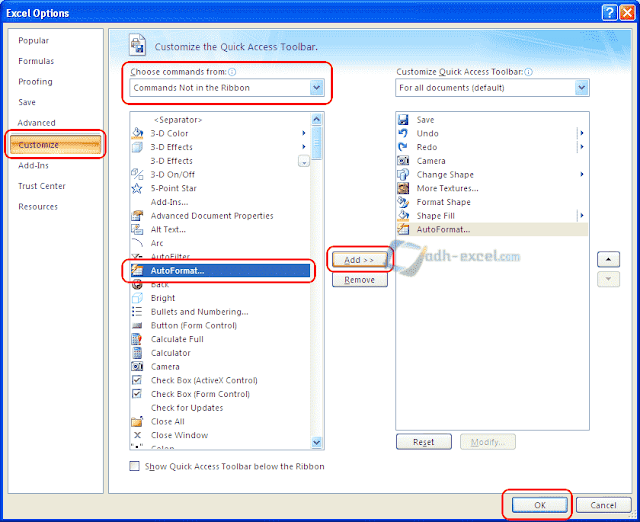
Post a Comment for "Memanfaatkan Fitur AutoFormat Untuk Desain Tabel dan Data Dalam Excel"